1、正常的进入控制面板即可,通过开始页面或者通过计算机我的电脑中的打开控制面板等都可以打开;
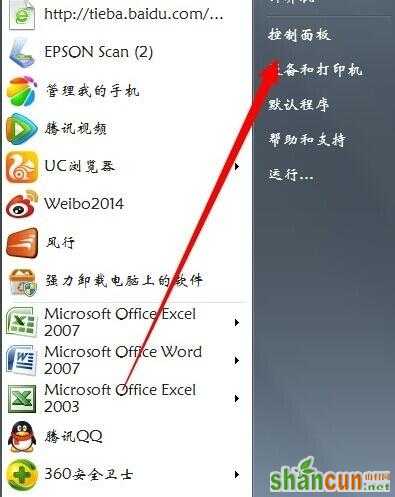
2、win7有些不习惯的是找起来有点难,电源选项属于系统与安全类别;
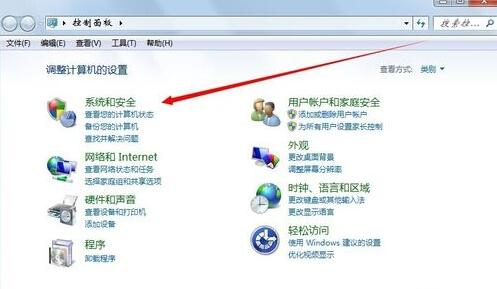
3、在这里可以看到电源选项或者直接更改计算机睡眠时间。这里就点击进入电源选项;
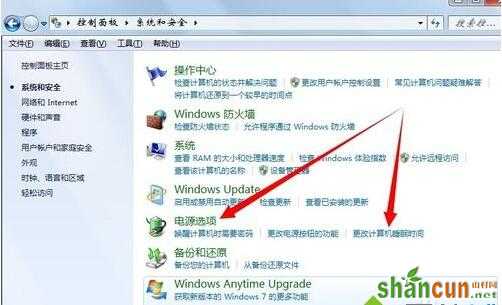
4、进入在左边可以看到选择关闭显示器的时间或者更改计算睡眠时间;
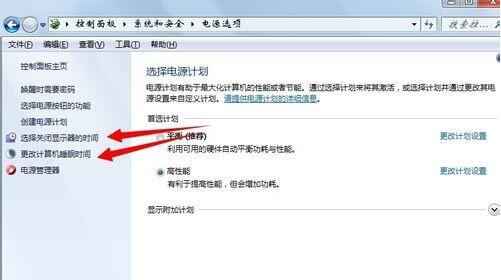
5、随便点击一个进入都会进入下列页面,在关闭显示器列表中,选择最短的黑屏时间;
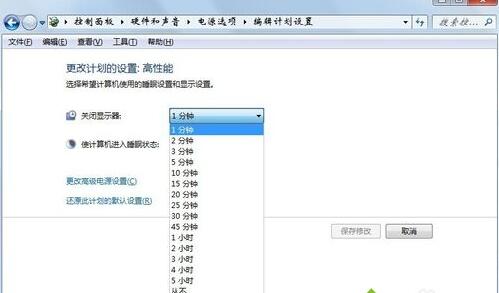
6、然后在是计算机进入睡眠状态中选择从不,从而实现动不动就黑屏,但计算机不睡眠的状态了。

1、正常的进入控制面板即可,通过开始页面或者通过计算机我的电脑中的打开控制面板等都可以打开;
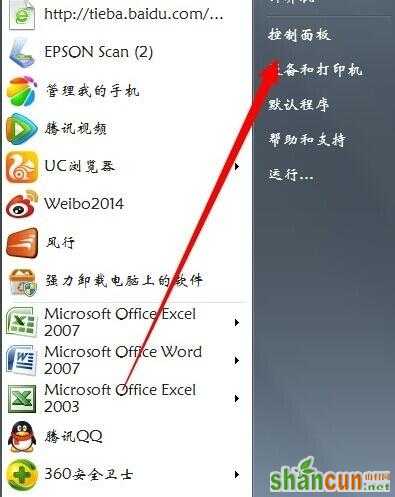
2、win7有些不习惯的是找起来有点难,电源选项属于系统与安全类别;
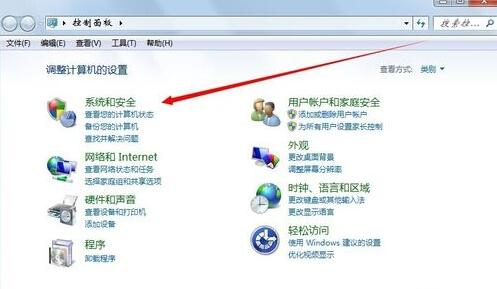
3、在这里可以看到电源选项或者直接更改计算机睡眠时间。这里就点击进入电源选项;
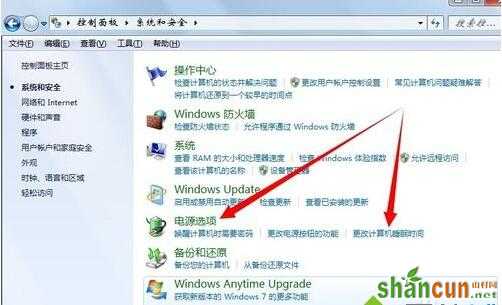
4、进入在左边可以看到选择关闭显示器的时间或者更改计算睡眠时间;
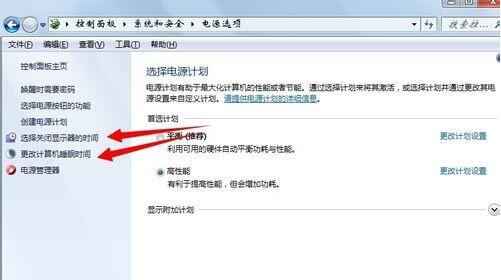
5、随便点击一个进入都会进入下列页面,在关闭显示器列表中,选择最短的黑屏时间;
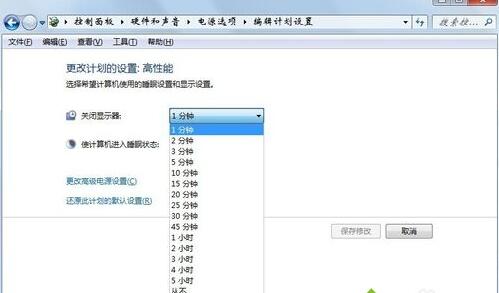
6、然后在是计算机进入睡眠状态中选择从不,从而实现动不动就黑屏,但计算机不睡眠的状态了。


手机看新闻
微信扫描关注